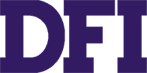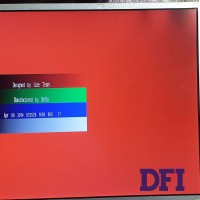Не работает тачпад на ноутбуке: причины и способы устранения проблемы.
Тачпад является важной составляющей ноутбука, обеспечивающей удобное управление курсором без необходимости использовать внешнюю мышь. Однако иногда могут возникать проблемы, когда тачпад перестает работать, что может быть достаточно разочаровывающим и ограничивать производительность пользователя.
В этой статье мы рассмотрим некоторые распространенные причины,
по которым не работает тачпад на ноутбуке, а также предоставим практические
советы по устранению этих проблем.
Часть 1: Проверка физического состояния тачпада.
Первым шагом в решении проблемы с тачпадом является проверка его физического состояния.
Вот несколько рекомендаций:
1. Убедитесь, что тачпад не выключен. Многие ноутбуки имеют клавишу Fn, позволяющую включать или выключать тачпад. Попробуйте нажать эту клавишу вместе с соответствующей клавишей функции, чтобы убедиться, что тачпад не выключен.
2. Проверьте, нет ли физических повреждений на тачпаде. Любые царапины, трещины или другие повреждения могут влиять на его функциональность. В этом случае обратитесь в сервисный центр для ремонта или замены тачпада.
3. Перезагрузите ноутбук. Иногда перезагрузка
помогает решить временные проблемы программного обеспечения, которые могут
влиять на работу тачпада.
Часть 2: Проверка драйверов тачпада.
Драйверы — это программное обеспечение, обеспечивающее взаимодействие между операционной системой и устройством. Если драйвер тачпада не работает должным образом, это может привести к проблемам с его функциональностью.
Вот что можно сделать:
1. Обновите драйвер тачпада. Посетите веб-сайт производителя ноутбука и проверьте доступность обновлений для драйвера тачпада. Загрузите и установите обновленный драйвер.
2. Проверьте настройку драйвера тачпада. В некоторых случаях настройки драйвера могут быть неправильно заданы, что может влиять на работу тачпада. Убедитесь, что настройки тачпада верны и не выключают его.
3. Удалите и переустановите драйвер тачпада. Если
обновление не помогло, попробуйте удалить драйвер тачпада и переустановить его
снова. Операционная система автоматически найдет и установит драйверы при
перезагрузке.
Часть 3: Влияние посторонних программ.
Некоторые посторонние программы могут конфликтовать с работой тачпада и приводить к его некорректной работе.
Выполните следующие шаги:
1. Выключите антивирусные программы временно. Некоторые антивирусные программы могут блокировать работу некоторых устройств, включая тачпад. Выключите антивирусное программное обеспечение временно и проверьте, работает ли тачпад.
2. Удалите недавно установленные программы. Если тачпад перестал работать после установки определенной программы, попробуйте удалить это приложение и проверьте, возобновляется ли его работа.
3. Запустите ноутбук в безопасном режиме. Если
тачпад работает в безопасном режиме, это означает, что проблема может быть
связана со сторонними программами. В безопасном режиме запускайте ноутбук без
запуска сторонних программ и проверьте, работает ли тачпад.
Вывод
Не работающий тачпад на ноутбуке может являться неприятной ситуацией, но в большинстве случаев проблему можно решить. Проверьте физическое состояние тачпада, убедитесь, что драйверы правильно установлены и обновлены, а также обратите внимание на влияние сторонних программ. Если проблема не устраняется, обратитесь к специалисту по обслуживанию ноутбуков для получения дополнительной помощи.
Сделав эти шаги, вы сможете вернуть функциональность тачпада и удобство использования на ноутбуке.
Популярные Статьи
Как увеличить срок хранения посылки через кабинет "Новой почты".1.Вставляем ТТН на сайте Новой почты и нажимаем кнопку Поиск.2.Жмем на 3 точки с правой стороны ТТН.3.Выбираем 7 пункт «Продлить хранени..
13012
26.04.2023
Засветы появляются на экране при просмотре темного изображения в условиях низкого освещения и проявляется в виде участков света на краях или углах дисплея. Лучше всего данные засветы видны на темном ф..
12854
13.07.2023
Тачпад является важной составляющей ноутбука,
обеспечивающей удобное управление курсором без необходимости использовать внешнюю
мышь. Однако иногда могут возникать проблемы, когда тачпад перестает р..
12448
14.07.2023
USB (англ. Universal Serial Bus, универсальная последовательная шина) — стандарт разъемов и кабелей для передачи данных (до 40 Гбит/c) и питания (до 240 Вт) небольших устройств. В настоящее время..
10537
28.07.2023